iPhone、iPad、Mac で Microsoft Teams のキャッシュをクリアする方法
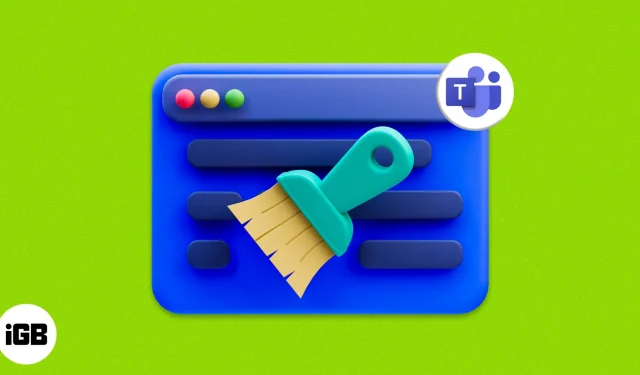
Microsoft Teams は、Mac、iPhone、iPad で利用できる人気のある会議アプリの 1 つです。デバイス上の他のアプリと同様に、Teams にも独自のアプリ キャッシュがあり、スペースを占有し、アプリのエラーやクラッシュが発生する可能性があります。この問題を解決する最も簡単な方法は、Microsoft Teams のキャッシュをクリアすることです。
技術的なように思えるかもしれませんが、Microsoft Teams のキャッシュをクリアする手順は非常に簡単で、アプリで会議に参加するよりも少し簡単です。iPhone、iPad、Mac でそれを行う方法については説明しました。
- Microsoft Teams のキャッシュをクリアする必要があるのはなぜですか?
- iPhoneおよびiPadでMicrosoft Teamsのキャッシュをクリアする方法
- Mac で Microsoft Teams キャッシュをクリアする方法
- Web ブラウザーで Microsoft Teams キャッシュをクリアする方法
Microsoft Teams のキャッシュをクリアする必要があるのはなぜですか?
多くのアプリケーションは、実際のアプリケーション データに加えて、データをより速くダウンロードしたり、ダウンロード時間を短縮するためにファイルだけでなく他の情報を保存したりするためにサーバーから追加のファイルをダウンロードする必要があります。これはアプリケーションの効率的な実行に役立ちますが、いくつかの欠点もあります。
時間の経過とともに、この情報は蓄積され、アプリケーションはキャッシュ ファイルを自動的にクリアできなくなる可能性があります。これによりストレージ領域が占有され、大量のデータを処理する必要があるためアプリケーションの安定性に影響します。最終的には、フリーズやクラッシュなどの問題が発生するでしょう。解決策として、Teams アプリのキャッシュをクリアできます。
iPhoneおよびiPadでMicrosoft Teamsのキャッシュをクリアする方法
ユーザーは次の方法で iPhone 上の Microsoft Teams クライアント キャッシュをクリアできます。
アプリからTeamsのキャッシュを削除する
- iPhone で Teams アプリを起動します。
- プロフィールまたはイニシャルをタップ→「設定」を選択します。
- ここで、「データとストレージ」を選択します。
- 次に「アプリデータを消去」をクリックします。
アプリケーションをダウンロード
- iPhoneで設定アプリを開き、「一般」をタップします。
- 「iPhone ストレージ」をクリックします。アプリケーション データがロードされるまで待ちます。
- 下にスクロールして「チーム」を選択します。
- 「アプリケーションをアップロード」をダブルタップして選択を確認します。
その際、ドキュメントとデータを除く、アプリケーションで使用されているすべてのストレージが削除されます。その後、復元するには、アプリがまだ App Store で入手可能な場合は、アプリを再インストールするだけです。
設定アプリから
- 設定アプリを起動します。
- 下にスクロールして「チーム」をクリックします。
- 「アプリデータの消去」をオンにします。
Mac で Microsoft Teams キャッシュをクリアする方法
Microsoft Teams は、Microsoft エコシステムが生産性の高いユーザーにとって最適なアプリケーションの 1 つであるため、多くの専門家によって使用されているアプリケーションです。また、アプリが原因でアプリのクラッシュやその他の問題が発生した場合は、キャッシュをクリアしてみてください。
ファインダーの使用
- Microsoft Teams アプリを強制終了します。
- ファインダーを開きます。
- 「移動」メニューをクリックします。
- 「フォルダーに移動」を選択します。
- 以下を貼り付けてリターンキーを押します。
~/Library/Application Support/Microsoft/Teams - その中にあるすべてのファイルとフォルダーを削除します。
心配しないで; これらのファイルはすべてキャッシュ ファイルです。これらは、Teams アプリが必要なファイルとフォルダーをセットアップするために存在します。
端末の使用状況
このターミナルは、Microsoft Teams アプリのキャッシュをクリアするなど、さまざまな目的に使用できます。このため”:
- Mac でターミナルを起動します。
- 以下のコマンドを入力してリターンキーを押してください。
rm -r ~/Library/Application\ Support/Microsoft/Teams
確認は表示されませんが、この手順により Mac 上の Microsoft Teams キャッシュがクリアされます。
Web ブラウザーで Microsoft Teams キャッシュをクリアする方法
アプリに加えて、多くのユーザーは Mac のブラウザーで Microsoft Teams を使用しています。
Chrome で Microsoft Teams キャッシュをクリアする
Chrome for Microsoft Teams のキャッシュをクリアすることもできます。行う必要があるのは次のとおりです。
- Chrome を開き、Teams の Web ページにアクセスします。
- 次に、検索バーの左隅にある南京錠のアイコンをクリックします。
- 「サイト設定」を選択します。
- ここでは「データを消去」をクリックします。
Edge の Microsoft Teams キャッシュをクリアする
- Edge の検索バーで、このコマンドをコピーします
edge://settings/sitedata。 - 「戻る」をクリックします。
- 次に、次のすべてを展開します。
- ライブ.com
- Microsoft.com
- マイクロソフトオンライン.com
- 次に、Teams の横にある削除アイコンをクリックします。
- あらゆる場所から取り除き続けてください。
よくある質問
Microsoft Teams のキャッシュをクリアしても、重要なファイルは失われません。
キャッシュをクリアすると一時ファイルのみが削除され、データをクリアするとアプリケーション内に保存されているデータがすべて完全に削除されます。
はい。Mac、iPhone、または iPad 上の Microsoft Teams キャッシュをクリアしても、削除されるのは一時ファイルだけであるため安全です。
それで全部です!
これらの手順が iPhone、iPad、Mac 上の Microsoft Teams クライアント キャッシュのクリアに役立つことを願っています。ただし、ご提案やご質問がございましたら、お気軽にコメントに残してください。
コメントを残す